Содержание
Различные коды ошибок Destiny 2 не являются чем-то странным как для пользователей ПК, так и для пользователей приставок, и кажется, что игроки весьма недовольны тем, что некоторые ошибки остаются нерешенными, что делает игру неиграбельной.
Код ошибки Buffalo может появиться на разных платформах, и для этой проблемы есть немало причин. Иногда это просто серверы, которые находятся в процессе обслуживания, а иногда возникает проблема с учетной записью, которую пользователи используют для игры. Вы всегда можете проверить состояние различных серверов для любой из доступных платформ, перейдя по ссылкам ниже:
- Состояние сети PlayStation: https://status.playstation.com
- Статус Xbox Live: http://support.xbox.com/xbox-live-status
- Служба поддержки Blizzard: https://battle.net/support/
Следуйте инструкциям, представленным ниже, и обязательно попробуйте каждое из решений, чтобы исправить ошибку и предотвратить ее повторение.
Решение 1. Удалите определенный файл
Некоторые пользователи утверждают, что простое удаление файла игры Destiny с вашего компьютера помогло им решить проблему. Конечно, это исправление предназначено только для пользователей ПК, которые борются с кодом ошибки Buffalo, поэтому, если вы являетесь игроком на ПК и ежедневно получаете код ошибки Buffalo, обязательно попробуйте это решение немедленно.
- На клавиатуре используйте комбинацию клавиш Windows + R, чтобы открыть диалоговое окно «Выполнить».
- Введите% appdata% и нажмите OK, чтобы открыть его.
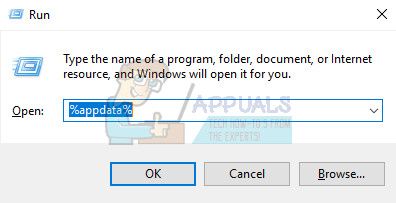
- Прокрутите вниз, пока не увидите папку Bungie и откройте ее.
- Откройте папку DestinyPC, найдите папку Prefs и откройте ее.
- Щелкните правой кнопкой мыши файл cvars.xml и выберите «Удалить».
- Снова откройте свою игру Destiny и проверьте, решена ли проблема.
Решение 2. Выйдите из BattleNet и войдите снова
Выход из клиента BattleNet, похоже, сработал для многих людей, поскольку иногда проблема связана с самим клиентом. Destiny — единственная игра, которая может быть запущена только изнутри клиента, и если клиент не может запустить ее, иногда можно обвинить в этом.
- Откройте приложение BattleNet Desktop, дважды щелкнув по нему.
- Нажмите на значок Desktop App внутри клиента (верхний левый синий символ) и выберите вариант выхода из системы.
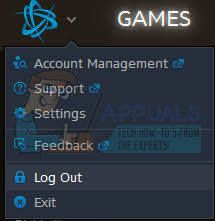
- Откроется новое окно, предлагающее вам снова войти в систему. Сделайте это и проверьте, решена ли проблема сейчас.
Решение 3. Используйте VPN для запуска игры
Использование VPN может быть сложной задачей, и вам всегда следует проконсультироваться с вашим сетевым провайдером, чтобы проверить, можно ли использовать VPN. Использование VPN также является незаконным в некоторых странах, поэтому обязательно посмотрите на это. Различные люди сообщали, что использование VPN для запуска игры заставило ее работать, и вы также должны знать, что вы можете закрыть программу VPN после успешного запуска игры, поскольку она вам больше не понадобится.
Решение 4. Измените сервер в другое место
Пользователи смогли обойти код ошибки, просто изменив регион в настольном приложении Blizzard. Кажется, что некоторые коды ошибок относятся к серверу Bungie, что означает, что изменение местоположения может привести вас к другому серверу, где проблема может не возникнуть.
- Закройте приложение Destiny 2 и перейдите на целевую страницу Destiny 2 в настольном приложении Blizzard.
- Вы сможете изменить нужный регион из раскрывающегося списка, который появится под кнопкой «Воспроизвести».
Решение 5. Продолжайте пытаться подключиться
Иногда виноваты серверы, особенно если они становятся слишком загруженными, что приводит к различным странным кодам ошибок. Даже Bungie предлагает пользователям, чтобы они попробовали восстановить соединение на пару минут, прежде чем пытаться исправить код ошибки другими способами.
Кроме того, есть много пользователей, которые подтвердили, что терпение окупилось, и вскоре они смогли продолжить игру в обычном режиме.





